
Symbol のWebウォレット「Ventus Wallet(ウェンタスウォレット)」の使い方
お知らせです📣
— 🧬mikun🧬🥸マッ✨ @mikun.symbol (@mikunNEM) February 7, 2024
ウェンタスウォレットの URL が変わりました💁♀️
新 URL: https://t.co/jiFikt5mWV
旧 URL: https://t.co/viiUbZP4T8
お手数ですが変更をよろしくお願いいたします☺️#Symbol #VentusWallet #ブロックチェーン https://t.co/Xngg67RXH6
このWebアプリでは秘密鍵(プライベートキー)の入力は必要ありません。
秘密鍵の管理は、Chrome拡張機能の SSS Extension が 暗号化秘密鍵として安全に保持します。ユーザーの皆様は、秘密鍵を意識する事なく、アプリを利用する事が出来ます。最初に、いなたつさんの以下の記事をご覧ください。
それでは早速、使い方を見ていきましょう👀
まず SSS Extension をインストールしてください。
Google Chrome ブラウザで「SSS Extension」と検索します。
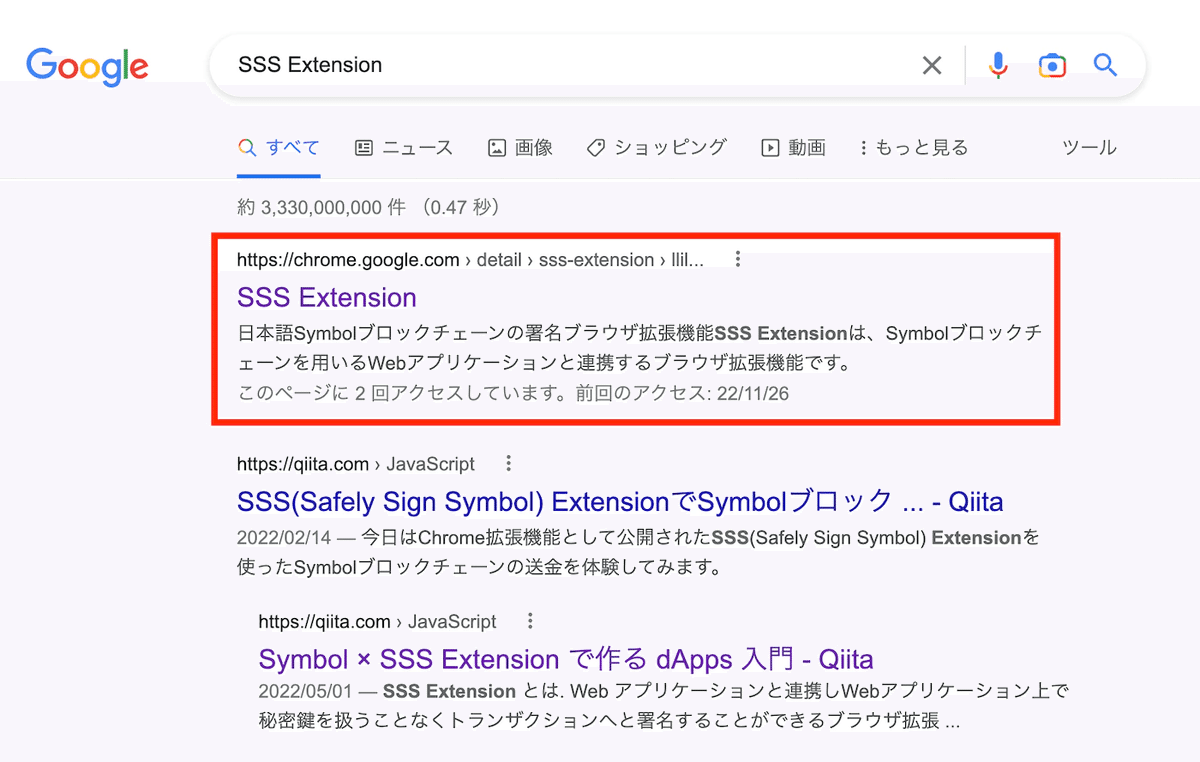
Chromeに追加をクリックして拡張機能をインストールしてください。

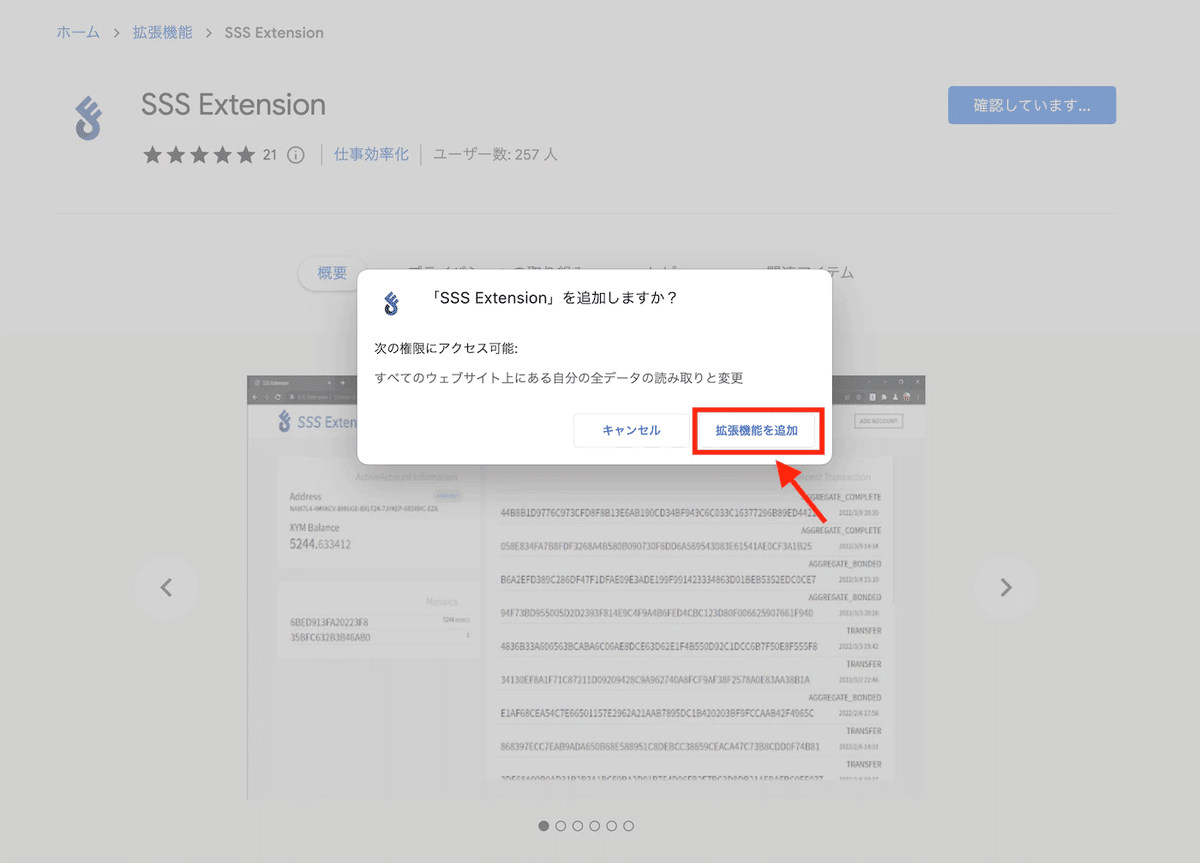
インストールが出来たら、アカウントを追加しましょう。
今回は、アカウントを生成をクリックして、新しいアカウントを作ります。
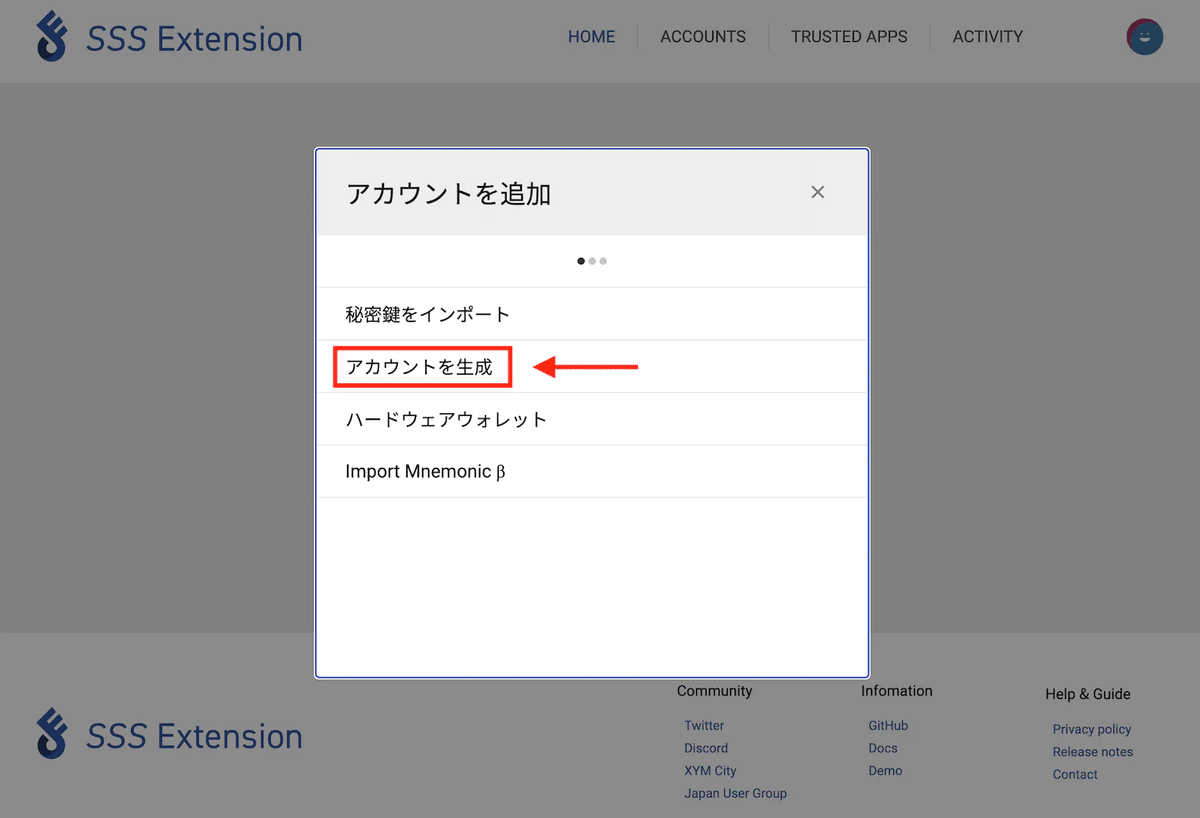
アドレスが生成されるので、Name と Password を任意で設定して Next を押します。
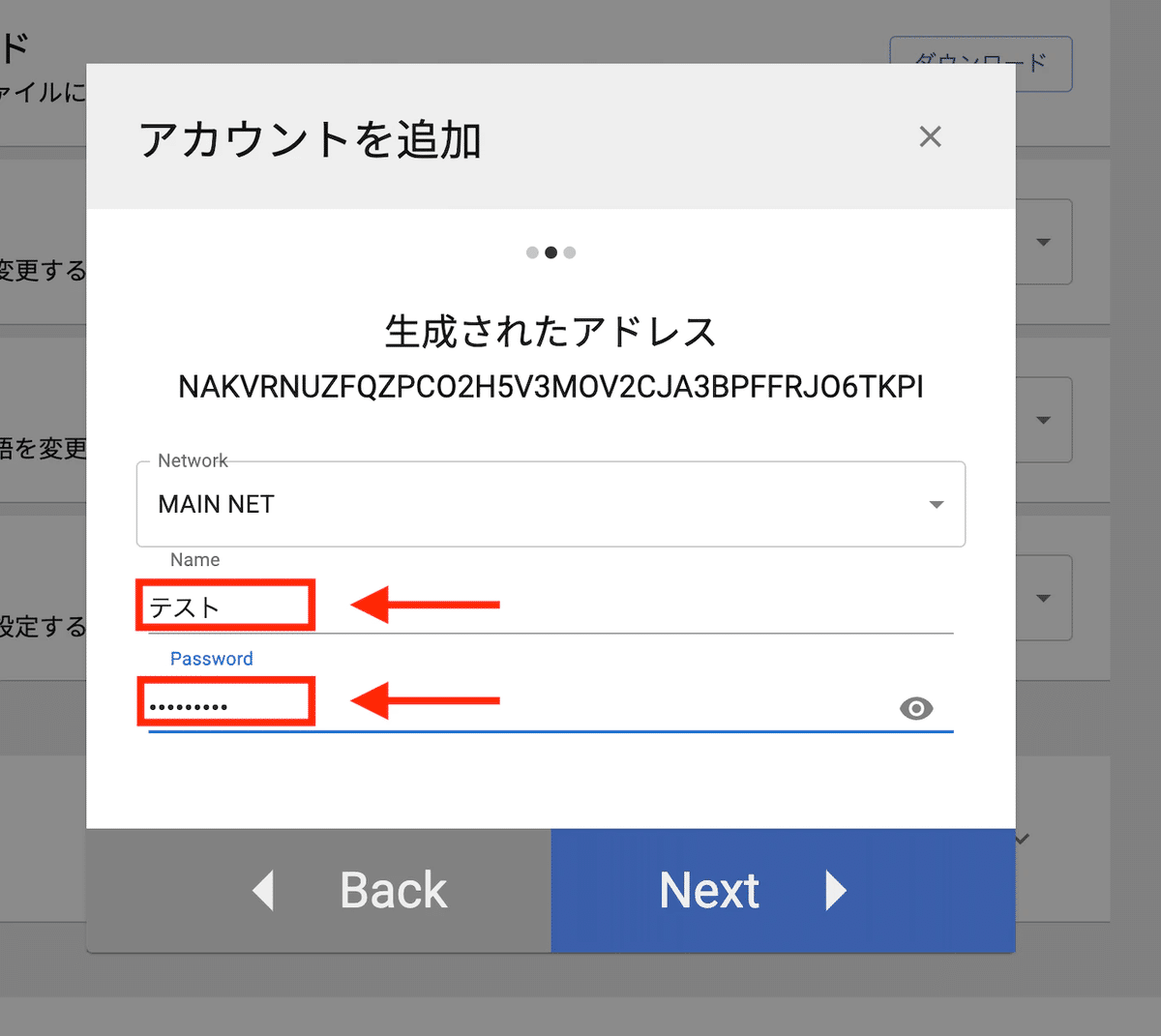
アカウントを確認して Done を押すと登録されます。

ウォレットの復元時に必要な、秘密鍵(PrivateKey)をバックアップしましょう。
アカウントの画面で目のマークをクリックしてパスワードを入力すると表示出来ます。
紙など安全な場所にメモして保管してください。
紛失した場合、このウォレットを復元出来なくなります。
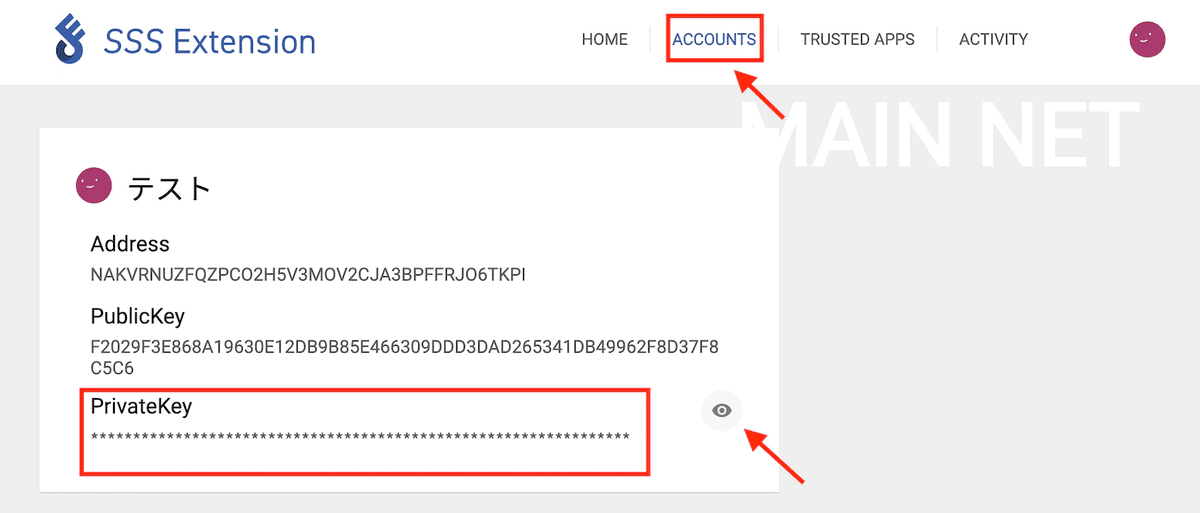
それでは、Ventus Wallet と SSS Extension を連携しましょう。
Chromeブラウザで、Ventus Wallet を開きます。
右クリックをして、メニューから、「Link to SSS」 をクリックします。
これで Webアプリケーション と SSS Extension が連携出来ます。
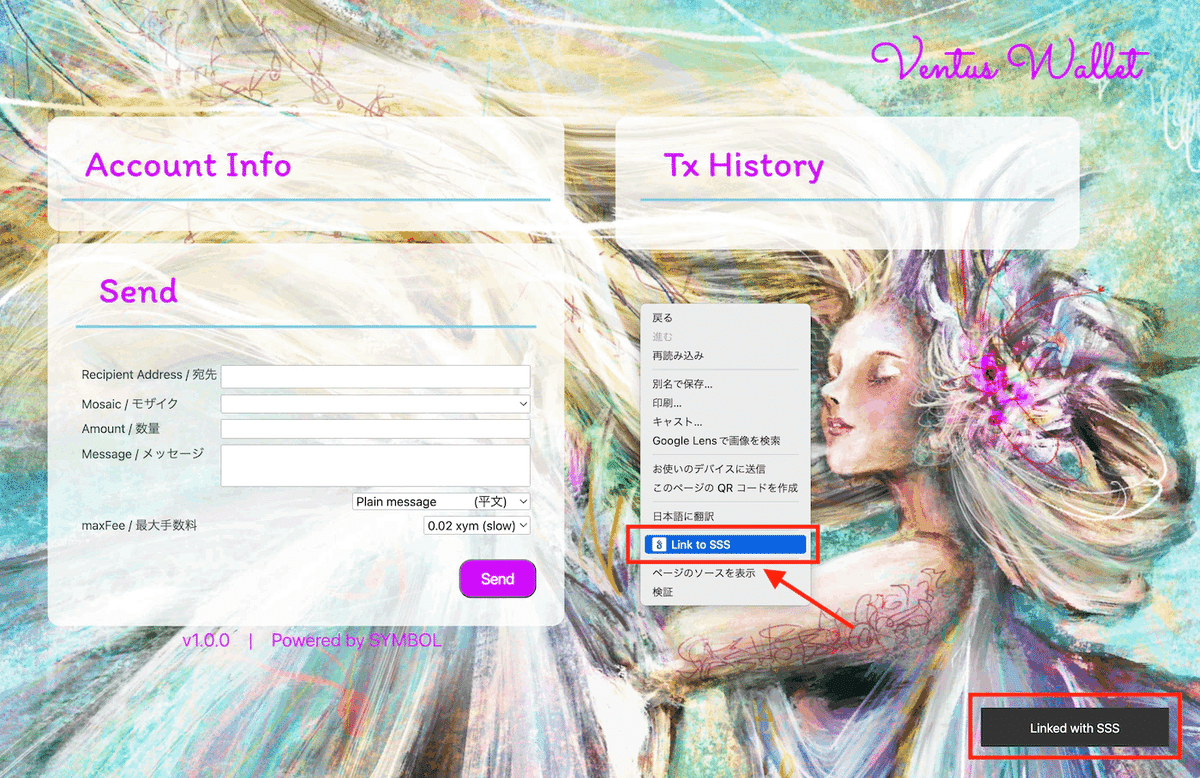
リンクされると右下に
「Linked with SSS」
と表示されます。
表示されない場合は、ブラウザをリロードしてください。
Mac: ⌘ + shift + R
Windows: Ctrl + F5
※ SSS Extensionと連携したいWebアプリのドメインを、直接入力して登録する事も出来ます。

Account Info にアドレスが表示されれば準備OKです。
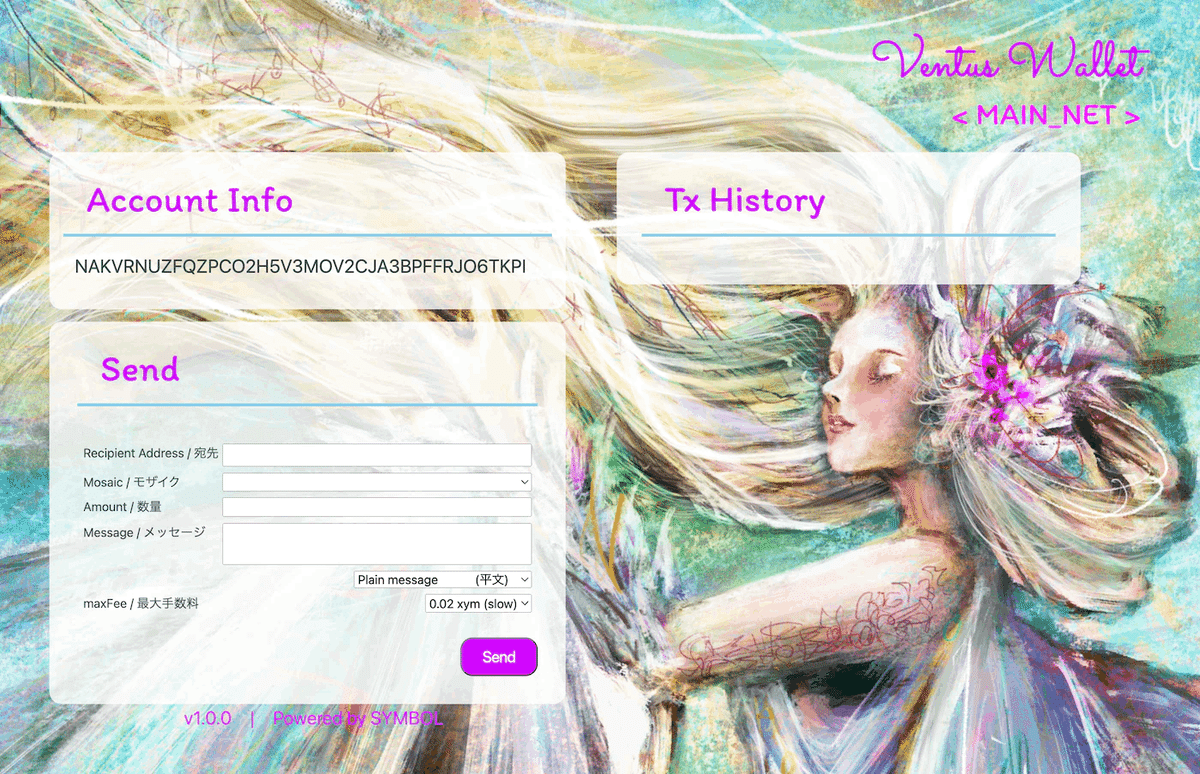
保管用として利用しているアカウントではなく、普段使い用のアカウントでの利用をオススメします。
作成したアカウント(アドレス)宛に、他のウォレットや取引所からXYMの送信を試してみてください。
(XYM以外のモザイクも送信可能です)
未承認トランザクションを検知すると、GIF画像がポップアップします。
トランザクションが承認されると、ブラウザが自動でリロードされ、Tx History に詳細が表示されます。

メッセージを暗号化して送る事も出来ます。Encrypted message(暗号化) を選択して送信してください。
暗号化をする時と、トランザクションへの署名時の2回、SSS にてパスワードの入力が必要になります。

このウォレットでは、まだ暗号化メッセージの復号が出来ない為、デスクトップウォレットか、Arcana等で確認してください。(今後対応する予定です)
※ 追記 メッセージの復号が出来るようになりました✨
Ventus Wallet アップデート情報👀👛✨
— 🧬mikun🧬🥸マッ✨ @mikun_nem.symbol (@mikunNEM) December 23, 2022
暗号化メッセージの復号が出来るようになりました✨
暗号化でのメッセージお待ちしています☺️
送り先📩
NAXVQXPR6U32KAMNQXPFOF44VDUN4F7WQSEKRLA
ウェンタスウォレット
➡️https://t.co/6txeGu8mo6#Symbol #XYM #SSS_Extension #VentusWallet pic.twitter.com/5VtbT6jkVE
アグリゲートトランザクションで、最大100件まで一括で送信出来るようになりました。
Ventus Wallet アップデート情報👀👛✨(v1.0.5)
— 🧬mikun🧬🥸マッ✨ @mikun_nem.symbol (@mikunNEM) January 3, 2023
CSVファイルを読み込み、アグリゲートTxで一括送信が出来るようになりました📩✨
CSVファイルには、A列に名前、B列にアドレスを記載してください。最大100件まで送る事が出来ます☺️✨
➡️https://t.co/6txeGuqvCe#Symbol #XYM #SSS_Extension #Web3 https://t.co/1pSBYxVpHH pic.twitter.com/BXc6pWcK4y
アドレスリストにエラーがないかチェックします。
2回目以降は、チェックを外す事ですぐに一括送信する事が出来ます。
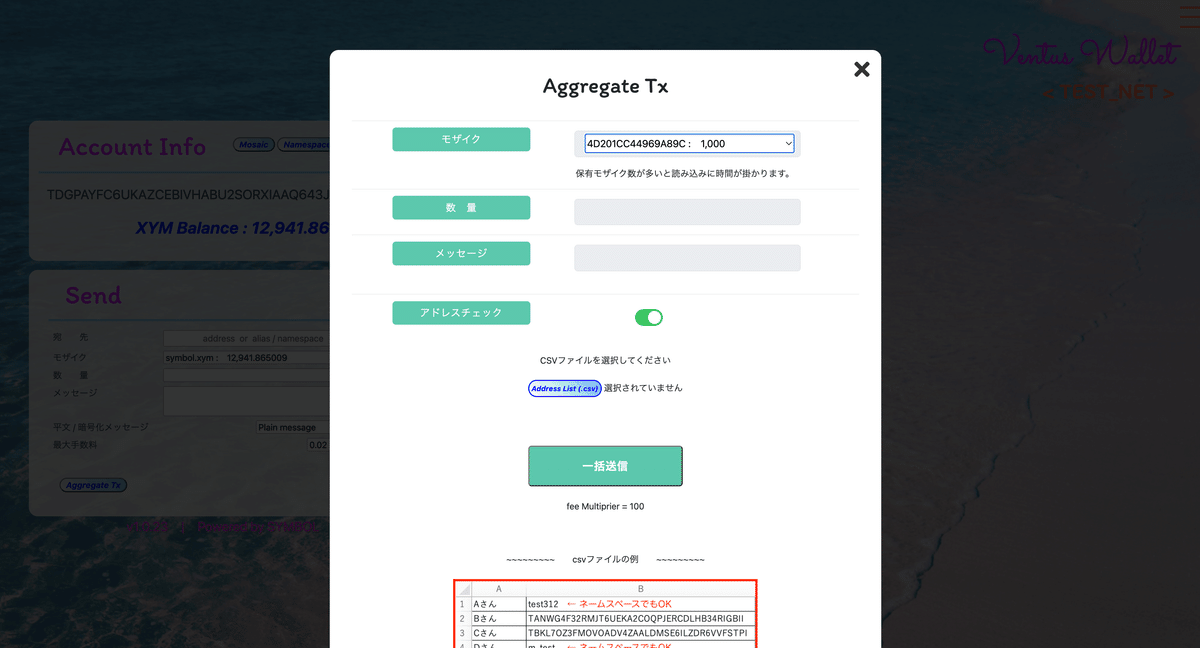
ネームスペース宛に、モザイク送信が出来るようになりました✨
ウェンタスウォレット👛 プチアップデート(v1.0.7)
— 🧬mikun🧬🥸マッ✨ @mikun_nem.symbol (@mikunNEM) February 17, 2023
ネームスペース宛に、モザイクが送信出来るようになりました🥸✨
➡️https://t.co/6txeGuqvCe
宛先: mikun_nem
まで、投げXYMお待ちしてます☺️✨#Symbol #XYM #SSS_Extension #VentusWallet #投げXYM pic.twitter.com/TnRa56AygG
モザイクの作成、ネームスペースの作成が出来るようになりました。
Ventus Wallet (ウェンタスウォレット)に、モザイク作成とネームスペース作成機能を実装しました👛✨
— 🧬mikun🧬🥸マッ✨ @mikun_nem.symbol (@mikunNEM) March 28, 2023
リボーカブル(回収)モザイクの回収も出来ます✨
多くの人に触ってもらいたくて、ハッカタスにエントリーしました😊✨#SSS_Extension #VentusWallet #Symbol #XYM #ハッカタス pic.twitter.com/ymYqJxKDra
委任ハーベストの設定が可能になりました。
#VentusWallet アップデート情報👀👛✨
— 🧬mikun🧬🥸マッ✨ @mikun.symbol (@mikunNEM) June 19, 2023
委任したいノードを入力して、ワンクリックでハーベスト設定が出来るようになりました✨
ハーベストの解除ボタンはありませんが、必要であればあとで追加します🥸#SSS_Extension #Symbol #XYM pic.twitter.com/fPBe1wpKns
Ventus Wallet は、MAIN NET だけでなくTEST NET にも対応しています。
TEST NET のアカウントを SSS Extension に追加後に、ネットワーク設定を TEST NET に切り替える事で利用出来ます。
ネットワーク設定を切り替えたら、ブラウザをリロードしてください。
Mac: ⌘ + shift + R
Windows: Ctrl + F5

TEST NET 利用時に必要な、テスト用のXYMは SYMBOL Faucet から取得してください。
最後に
ウォレットの背景デザインにご協力いただきましたMahoさん
Webウォレット作成にアドバイスを頂きました、Symbolコミュニティの開発者の皆さん、ありがとうございました。
Ventus Walletについて何か不明な点がありましたら、
➡️ https://twitter.com/mikunNEM
までご連絡ください🙂
